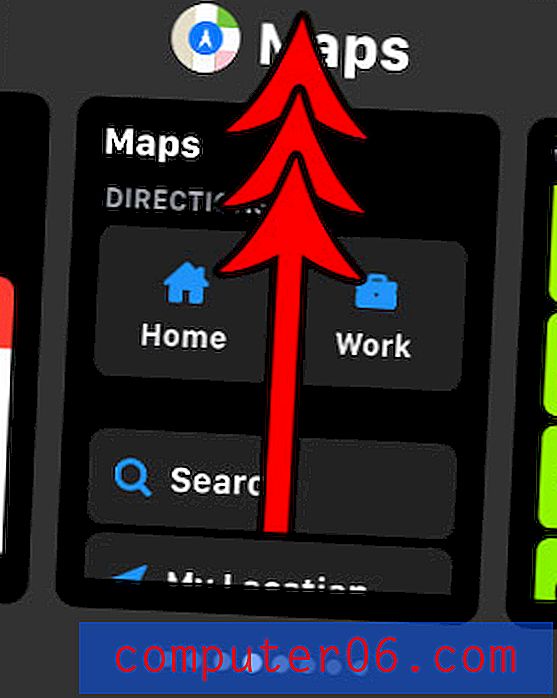Handtekening "Verzonden vanaf mijn iPhone" op de iPhone 5 verwijderen
Laatst bijgewerkt: 8 februari 2017
Leren hoe u de handtekening "verzonden vanaf mijn iPhone" uit e-mails op uw iPhone kunt verwijderen, is iets dat de meeste mensen niet zullen doen totdat ze het in een antwoord van iemand anders zien. Smartphones zijn populairder dan ooit en er is geen stigma meer verbonden aan het e-mailen van iemand vanaf je telefoon. Sterker nog, een aanzienlijk percentage van alle e-mails wordt gelezen op mobiele telefoons en dat aantal zal alleen maar toenemen. Maar je iPhone 5 bevat een standaardhandtekening met de zin 'verzonden vanaf mijn iPhone'. Deze handtekening wordt toegevoegd aan elke e-mail die u vanaf uw apparaat verzendt.
Sommige mensen hebben misschien geen probleem met deze handtekening, sommige mensen vinden het misschien leuk dat het er is, maar anderen geven er de voorkeur aan dat mensen niet weten waar een e-mail vandaan komt. Dus als u de standaardhandtekening van uw iPhone 5 wilt verwijderen of als u deze in iets anders wilt veranderen, volgt u de onderstaande stappen om dit te doen.
Hoe de Sent from My iPhone-handtekening op een iPhone te verwijderen
Persoonlijk vind ik het fijn om wat consistentie te hebben tussen de e-mails die ik naar mensen stuur, en ik vind de handtekening "Verzonden vanaf mijn iPhone" overbodig voor mijn behoeften. Het is dus meestal een van de eerste dingen die ik kwijtraak wanneer ik een nieuw iOS-apparaat installeer. De onderstaande instructies zijn specifiek voor het iOS 10-besturingssysteem, hoewel het proces erg lijkt op eerdere versies van iOS.
Stap 1: Raak het pictogram Instellingen aan .

Stap 2: Scroll naar beneden en raak de knop Mail aan .
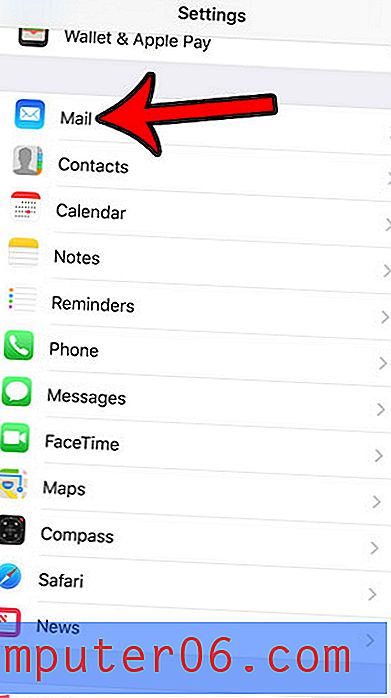
Stap 3: Blader naar de onderkant van het menu en tik op de optie Handtekening .
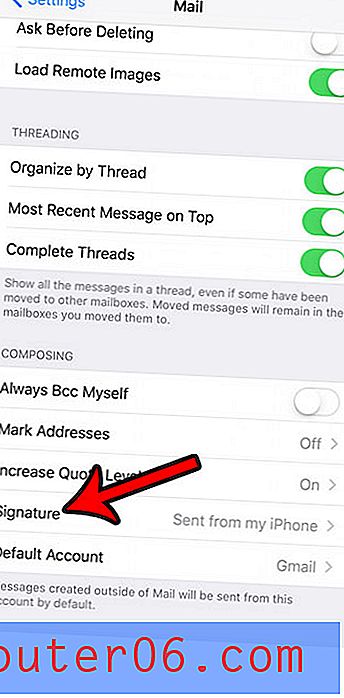
Stap 4: Raak het tekstvak met de tekst "Verzonden vanaf mijn iPhone" aan en houd vervolgens de knop Verwijderen ingedrukt om deze te verwijderen. Vervolgens kunt u het menu verlaten of vervangen door uw gewenste handtekening.
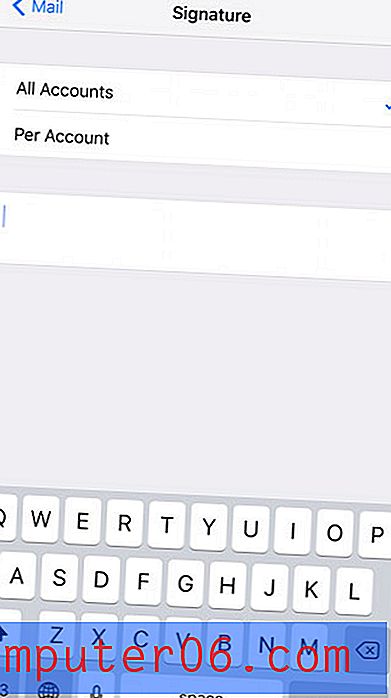
U zult merken dat er bovenaan dit scherm een knop Per account staat, die u kunt gebruiken om specifieke handtekeningen in te stellen als u meerdere e-mailaccounts op uw apparaat hebt geconfigureerd. Als u echter liever verzonden van mijn iPhone wilt verwijderen uit al uw e-mailaccounts, kunt u de optie Alle accounts geselecteerd laten.
Een van de beste nieuwe toevoegingen aan iOS 7 is de mogelijkheid om ongewenste bellers te blokkeren. U kunt dit artikel lezen om te leren hoe u bellers op uw iPhone 5 in iOS 7 blokkeert.